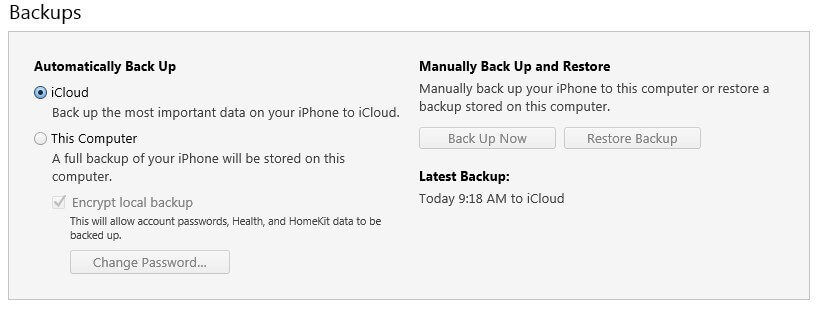
Dans ce cas, vous ne pouvez pas sauvegarder votre téléphone car vous ne pouvez pas accéder au service qu'iTunes fournit habituellement pour sauvegarder votre iPhone, mais il n'y a pas lieu de s'inquiéter et il ne faut surtout pas penser qu'il y a un problème avec votre téléphone.
Ce problème peut certainement être frustrant si vous souhaitez sauvegarder votre appareil sur votre PC, mais comme ci-dessus, il n'y a pas lieu de s'inquiéter. Nous vous guiderons à travers les solutions.
Partie 1 : Pourquoi la sauvegarde manuelle est grisée dans iTunes ?
Il arrive que vous connectiez votre iPhone au PC via iTunes. L'option Sauvegarder maintenant est grisée dans iTunes. Les utilisateurs d'iPhone ont généralement vu ce problème et l'ont surmonté, mais vous ne devez pas perdre espoir. Tout d'abord, vous devez comprendre pourquoi le problème se pose en premier lieu. Il peut y avoir plusieurs raisons, mais les plus courantes sont les suivantes :
- iTunes obsolète : En général, nous ne mettons pas à jour les applications, les laissant à un moment donné pour qu'elles soient mises à jour ultérieurement. One of the reasons you're getting this particular issue is that it might be because of your outdated iTunes application, which isn't letting you sync with your phone.
- Mauvais port ou câble USB : Une autre raison fréquente de ce problème est que les utilisateurs connectent leur iPhone en utilisant le mauvais port ou un fil/câble USB incompatible.
- iOS n'est pas mis à jour : Comme le premier point, les utilisateurs d'iOS ne mettent généralement pas à jour leur logiciel. Une ancienne version du logiciel peut également être à l'origine de ce problème.
- Faible connexion Internet : Parfois, les utilisateurs ont une connexion Internet faible, ce qui fait apparaître le problème Back up now being greyed out. Le problème devrait être résolu en se connectant à une connexion Internet stable.
Partie 2 : 5 façons de réparer la sauvegarde iCloud grisée
Avez-vous déjà voulu sauvegarder votre iPhone à l'aide d'iTunes sur votre PC, mais vous avez découvert que la fonction "Sauvegarder maintenant" d'Apple iTunes est grisée ? Ne vous inquiétez pas car vous n'êtes pas le premier à connaître ce phénomène / problème et ne serez probablement pas le dernier car ce problème est le même depuis quelques années avec les modèles d'iPhone. Vous ne pouvez pas sauvegarder vos informations personnelles de votre appareil dans les sauvegardes iTunes. La sauvegarde iTunes est parfois grisée sur Windows 10 pour les utilisateurs d'iPhone qui souhaitent sauvegarder leurs appareils. C'est un problème que beaucoup de personnes rencontrent, surtout si vous souhaitez restaurer leur appareil ou seulement sauvegarder ses données sur leur PC. Mais, la chance est de votre côté aujourd'hui car nous allons vous aider à résoudre tous les problèmes avec les sauvegardes iTunes qui sont actuellement grisées et faire une sauvegarde de votre iPhone comme avant. Alors, commençons...
1. Mise à jour de la dernière version d'iTunes sous Windows
Nous savons tous que les logiciels ou les applications sont sujets à des bogues et qu'ils doivent être maintenus ou mis à jour de temps en temps. Ainsi, la cause la plus probable pour laquelle la sauvegarde d'iTunes est maintenant grisée est que l'application elle-même est peut-être obsolète et que vous devez la mettre à jour.
Suivez les étapes suivantes pour mettre à jour votre logiciel iTunes :
- Étape 1: Lancez l'application iTunes à partir de votre PC/ordinateur portable.
- Étape 2: Cliquez sur Aide et ensuite sur "Mise à jour".
- Étape 3: Suivez les étapes indiquées pour mettre à jour l'application.
Une fois le logiciel mis à jour, assurez-vous de reconnecter votre téléphone et, avec un peu de chance, le problème sera résolu.
2. Redémarrez à la fois iTunes et l'ordinateur
Votre sauvegarde iTunes peut être désactivée sur votre PC Windows en raison de problèmes de programme sur votre ordinateur ou avec iTunes car, comme indiqué ci-dessus, les programmes ou logiciels sont sujets à des bugs et des problèmes qui surviennent avec le temps et parfois avec les mises à jour. Dans ce cas, le meilleur remède est de redémarrer votre ordinateur. Si le problème persiste malgré vos tentatives de résolution, il est temps d'éteindre votre ordinateur et de le redémarrer. Un redémarrage de l'ordinateur peut aider dans certains cas.
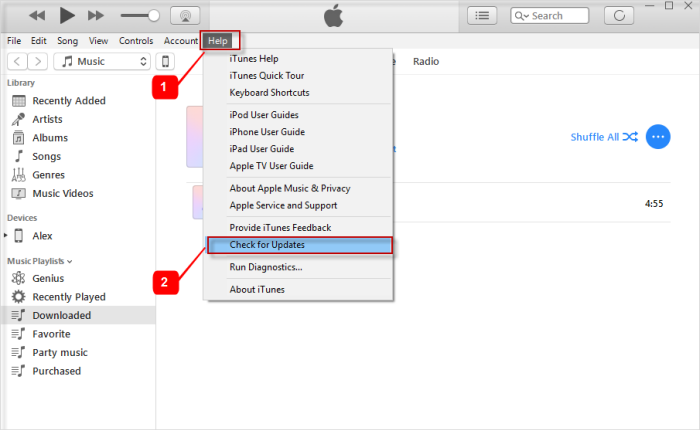
3. Vérification de la connexion Internet
Assurez-vous de disposer d'une connexion Internet sûre et stable pour effectuer des sauvegardes. Lors de la sauvegarde d'un iPhone, de nombreuses personnes rencontrent des difficultés lorsque leur connexion internet est mauvaise. Tout d'abord, vous devez vous assurer que pendant que vous sauvegardez votre iPhone, vous disposez d'une connexion Internet stable.
Une autre solution consiste à déconnecter votre iPhone de l'ordinateur, puis à le reconnecter via un câble USB, au cas où un problème Internet ne pourrait être résolu. Assurez-vous également que le câble USB que vous utilisez est en bon état de marche. Si tout le reste échoue, essayez une autre connexion USB sur un autre ordinateur.
4. Mise à jour de la version iOS
Si la sauvegarde de votre iPhone est grisée, c'est très probablement parce qu'il n'exécute pas la version la plus récente d'iOS. Parfois, la version obsolète d'iOS peut être à l'origine du problème que vous rencontrez. Dans ce cas, la meilleure chose à faire est de mettre à jour votre téléphone et de vous assurer qu'il ne fonctionne pas sur une version obsolète d'iOS.
5. Redémarrer votre iPhone
Il y a un autre moyen, c'est de redémarrer votre téléphone. Votre iPhone a peut-être un problème qui l'empêche de sauvegarder. Dans de telles situations, le simple fait de redémarrer votre iPhone résout généralement le problème.
Partie 3 : Restaurer les contacts de l'iPhone avec la sauvegarde d'iTunes
Il est assez simple de restaurer les contacts d'un iPhone à l'aide d'iTunes, pour autant que vous sachiez comment récupérer les contacts d'un fichier de sauvegarde iTunes.
Cependant, cette méthode peut être un peu risquée pour vous car toutes les données actuelles de votre appareil Apple seront perdues et remplacées par le contenu de la sauvegarde, comme les photos, les vidéos, les messages, les notes, les calendriers, les paramètres, etc.
Si les avertissements ci-dessus n'ont pas d'importance pour vous et que vous êtes d'accord pour que tout ce qui est mentionné ci-dessus se produise, alors effectuez les étapes suivantes :
- Étape 1: Vous devez lancer iTunes et connecter votre iPhone à l'ordinateur à l'aide d'un cordon USB.
- Étape 2: Vous devrez cliquer sur "Restore Backup..." dans le menu déroulant après avoir sélectionné votre iPhone dans la liste des appareils sur l'écran de votre ordinateur.
- Étape 3: Enfin, sous la date la plus récente, faites défiler vers le bas pour trouver l'entrée de sauvegarde la plus récente et cliquez sur "Restaurer" pour confirmer l'opération.
Conclusion
Nous sommes bien conscients de l'importance du problème et de la frustration que représente le fait que la fonction Sauvegarde d'iTunes soit désormais grisée, mais comme on dit, tout problème a une solution. Nous vous proposons donc différentes solutions à essayer. Si l'un ne fonctionne pas, le suivant le fera. Nous espérons que cela vous aidera !




